- מְחַבֵּר Jason Gerald [email protected].
- Public 2024-01-19 22:12.
- שונה לאחרונה 2025-01-23 12:18.
WikiHow זה מלמד אותך כיצד לשנות את שפת התצוגה של YouTube. שינוי שפת התצוגה לא ישפיע על תוכן שהוזן על ידי משתמשים, כגון תיאורי וידאו או הערות. אינך יכול לשנות את הגדרת השפה של YouTube באפליקציית הטלפון.
שלב
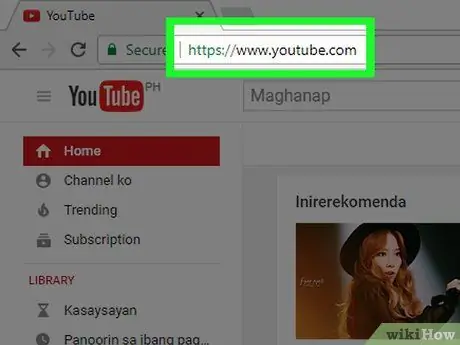
שלב 1. פתח את https://www.youtube.com/ בדפדפן המועדף עליך
אם אתה מחובר, דף הבית של YouTube יופיע.
אם אינך מחובר, לחץ על להתחבר בפינה השמאלית העליונה של הדף. לאחר מכן, הזן את כתובת הדוא"ל והסיסמה שלך.
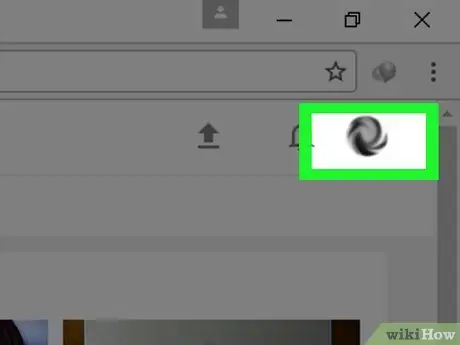
שלב 2. לחץ על סמל הפרופיל בפינה השמאלית העליונה של דף YouTube
יופיע תפריט נפתח.
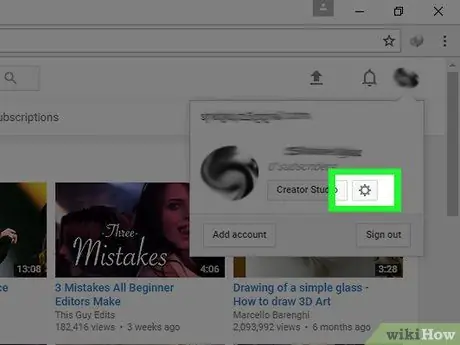
שלב 3. לחץ על הגדרות באמצע התפריט
אם אתה משתמש בגרסה הקלאסית של YouTube, לחץ על סמל השיניים שמתחת לשם
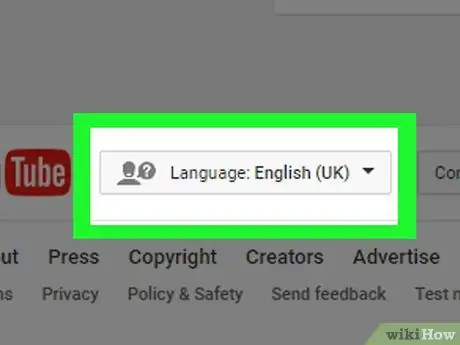
שלב 4. לחץ על תפריט השפה בפינה השמאלית התחתונה של דף YouTube
בחירת השפה תופיע.
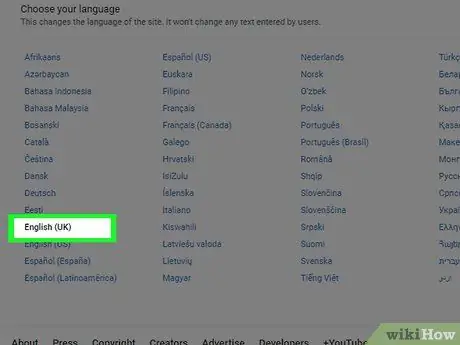
שלב 5. בחר אחת מהשפות שבהן ברצונך להשתמש ב- YouTube
לאחר בחירת השפה, הדף יטען מחדש, וכל הטקסט יופיע בשפה שבחרת.
טיפים
- אם אתה משתמש בגירסה החדשה של YouTube במחשב שלך, תוכל ללחוץ שפה, במקום הגדרות, בתחתית התפריט. לאחר מכן, בחר את השפה שאתה רוצה.
- הגרסה הניידת של הגדרת השפה של YouTube תעקוב אחר הגדרת השפה של הטלפון.






